Kuidas muuta Microsoft 365 kahefaktorilist autentimist

Kas soovite teada, kuidas muuta Microsoft 365 kahefaktorilist autentimist? Lugege seda artiklit, et õppida kõiki lihtsaid meetodeid ja oma kontot kaitsta.
Kas soovite salvestada oma Outlooki kontaktide koopiad Exceli arvutustabelisse? Siit saate teada, kuidas Outlooki kontakte lihtsate meetoditega Excelisse eksportida.
MS Outlook on Microsofti meiliklient. See on kaasas MS Office'iga, kuid saate seda kasutada ka veebis Microsoft 365 komplekti osana. Sarnaselt teistele meilirakendustele on sellel ka kontaktihaldussüsteem. Selle funktsiooniga salvestab Outlook teiega suhtlemiseks kasutatud meiliaadressi.
See salvestab ka lisateavet, nagu nimi, aadress, ettevõtte aadress, telefoninumber ja faksinumber. Lisaks sellele hoiab Outlooki kontakt aadressid korrastatuna.
Nüüd, kui soovite Outlooki aadressiraamatu andmeid kasutada erinevatel eesmärkidel või jagada neid teistega, ei ole see võimalik, kui kontaktid on salvestatud loomulikus failivormingus PST. Peate kontaktid üle kandma mis tahes mugavas vormingus, näiteks Excelis.
Lubage mul öelda, kuidas eksportida Outlooki kontakte Excelisse. Kuid enne selle osa juurde liikumist uurime, miks peate võib-olla eksportima kontaktid Outlookist Excelisse.
Outlooki kontaktide Exceli eksportimise põhjused
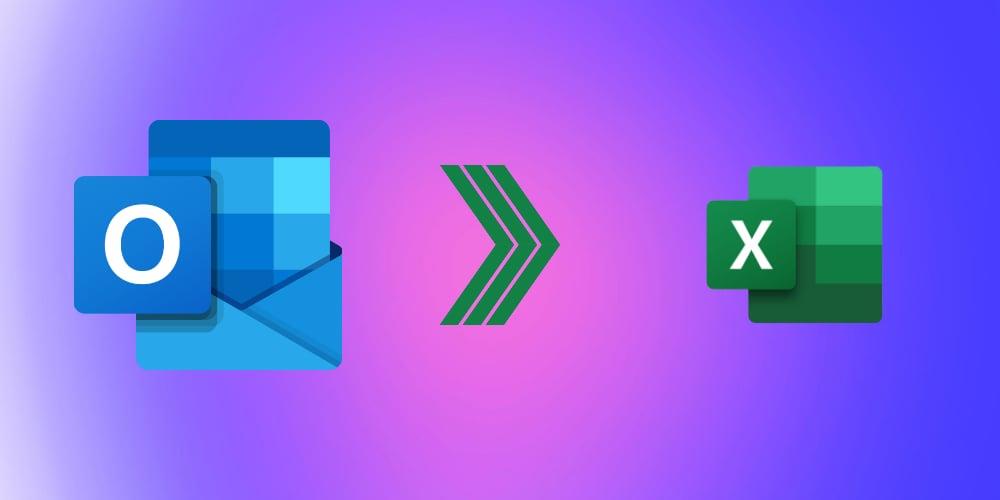
Miks peaksite Outlooki kontaktid Excelisse eksportima?
Kontaktide mis tahes muusse vormingusse, näiteks Excelisse, üleviimise peamine eesmärk on kasutada neid mis tahes muul platvormil. Kui kavatsete Outlooki kasutamisest loobuda ja lülituda mõnele muule meiliklientile, saate kontaktid Excelisse teisaldada, et saaksite oma kontaktidega suhelda isegi teiselt platvormilt.
Andmete eksportimise teine põhjus on mitme Outlooki kasutaja kontaktandmete kogumine ja aadressi keskse hingamise loomine. Oletame, et teie ettevõte toob turule uue toote või pakub aastalõpu müüki.
Et nendest pakkumistest saaks teada võimalikult palju inimesi, peate saatma kõigile oma kontoritöötajate kontaktidele reklaammeilid. Iga töötaja individuaalsetele kontaktidele meilide saatmine muutub keeruliseks ülesandeks. Selle asemel saate luua keskse kontaktide loendi kõigi aadressidega ja saata e-kirju oma turundusmeeskonna kaudu.
Lisaks on Excel ideaalne tarkvara andmete filtreerimiseks, kategoriseerimiseks ja korraldamiseks. Sellest saavad kasutajad hõlpsalt andmeid otsida ja koguda minimaalse vaevaga. Kui müügi-, turundus- või tugimeeskond soovib kasutada Outlooki aadressiraamatu andmeid, peavad nad need Exceli tabelisse üle kandma.
Outlooki kontaktide eksportimine töölauarakenduses Excelisse
Kui kasutate oma Windowsi arvutis rakendust MS Outlook, saate Outlooki kontakte MS Exceli eksportida järgmiselt.

Microsoft Outlooki rakenduse impordi ja ekspordi menüü
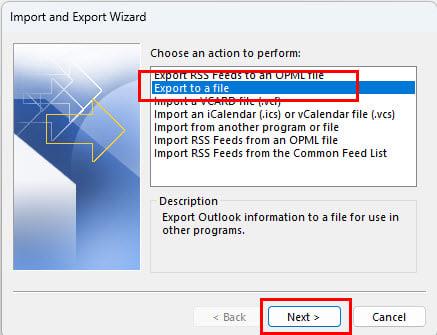
Valige Outlooki impordi- ja ekspordiviisardis Ekspordi faili
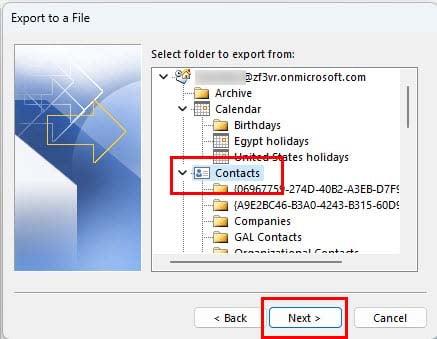
Valige Outlooki impordi eksportimise viisardi tööriistast eksportimiseks kaustas Select Kontaktid
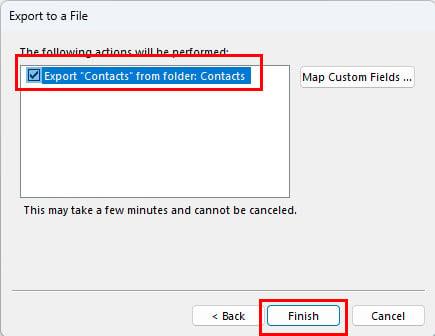
Eksportige faili Outlooki impordi ekspordiviisardis
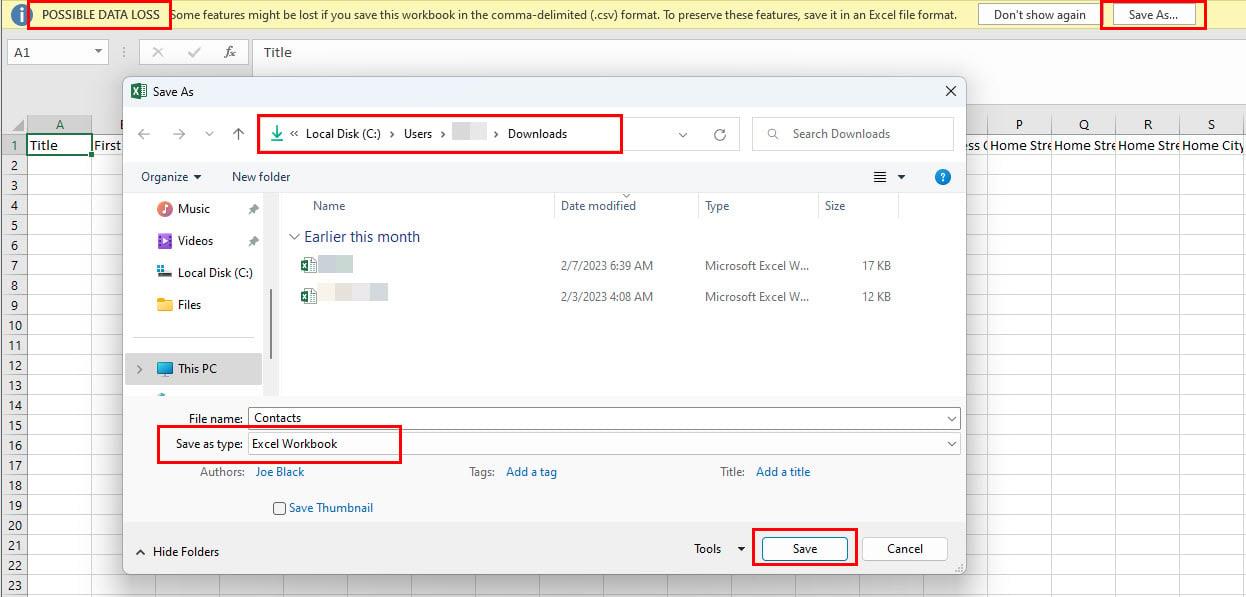
Siit saate teada, kuidas eksportida Outlooki kontakte arvutirakenduses Excelisse
Outlooki kontaktide eksportimine veebirakendusest Excelisse
Outlooki veebikasutajad saavad kontaktide eksportimiseks Exceli toetatud CSV-vormingus teha järgmisi samme.
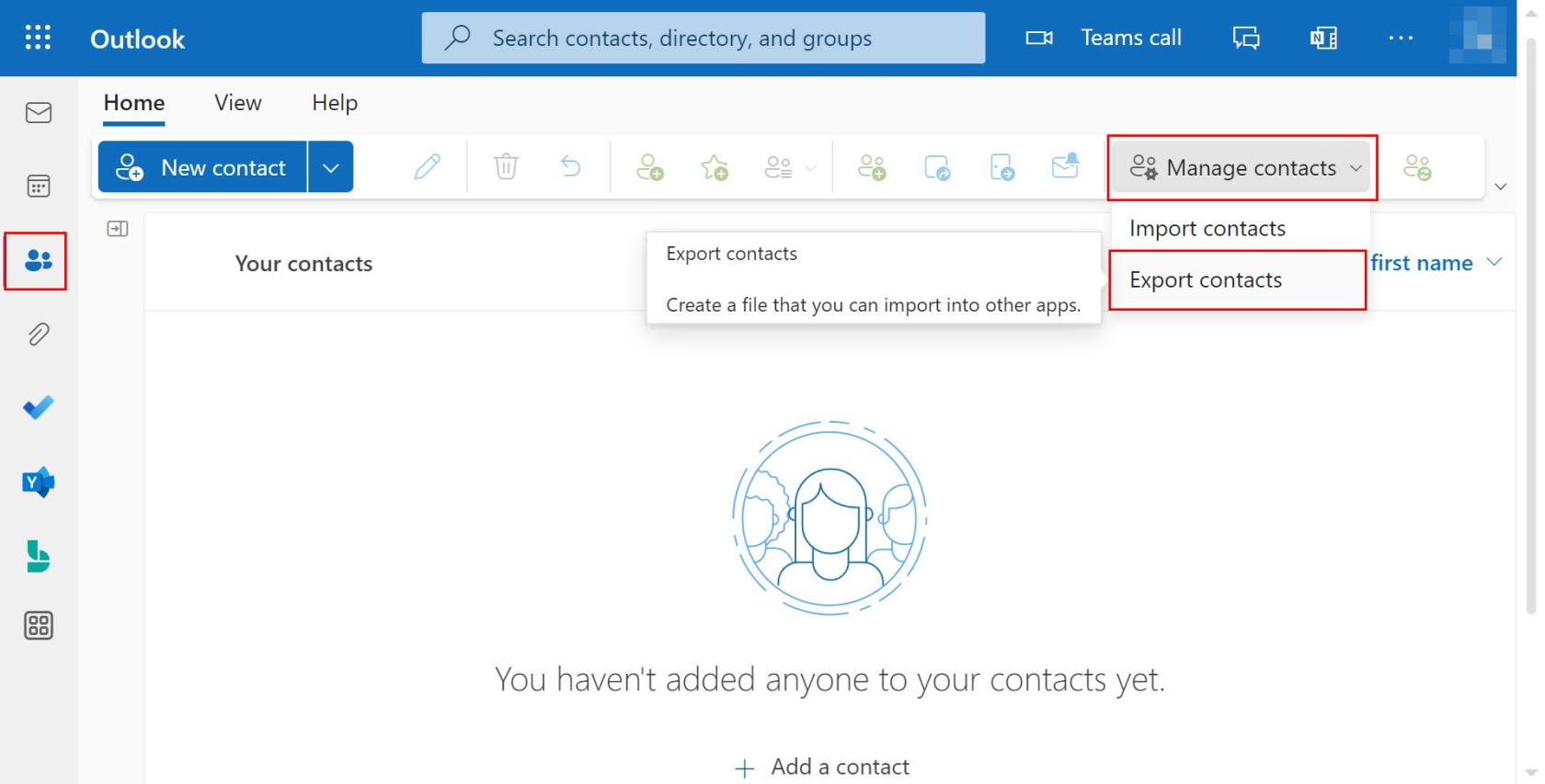
Outlooki veebis valige Inimesed ja seejärel näete Halda kontakte
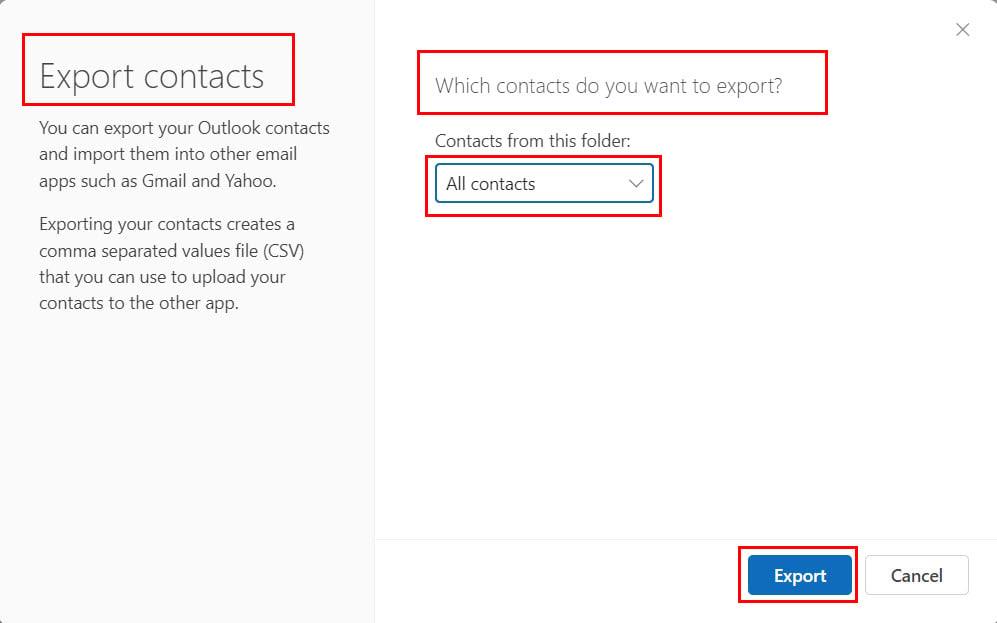
Uurige, kuidas eksportida Outlooki kontakte veebirakendusest Excelisse
Outlooki kontaktide eksportimine Excelisse: viimased sõnad
Outlooki kontaktid on isiklikus ja ärilises sfääris väga olulised. Võimalik, et peate kontakte kasutama erinevatel eesmärkidel ja nende Outlooki salvestamine ei aita.
Sel põhjusel peate teadma, kuidas Outlooki kontakte Excelisse eksportida. Kuna tegemist on keeruka arvutustabelirakendusega,
Rääkige kommentaarides, miks soovite kontaktid Outlookist Excelisse eksportida ja kui tõhusad olid meetodid, millest olen arutanud. Levitage seda artiklit oma sõprade seas sotsiaalmeedia või isikliku jagamise kaudu.
Kui olete Outlookist huvitatud, lugege, kuidas lubada või keelata meiliteatise kasti või mida teha, kui teie Outlooki meilivaade on muutunud .
Kas soovite teada, kuidas muuta Microsoft 365 kahefaktorilist autentimist? Lugege seda artiklit, et õppida kõiki lihtsaid meetodeid ja oma kontot kaitsta.
Õppige dokumendile viimase lihvi lisamiseks Microsoft Wordis pildi ümberpööramise samme.
Kui OneNote viivitab, värskendage rakendust ja avage uus märkmik. Seejärel tühjendage rakenduse vahemälu ja keelake automaatne sünkroonimine.
See õpetus aitab teil lahendada probleemi, mille puhul te ei saa Microsoft Outlooki kohandatud sõnastikku sõnu lisada.
Kas soovite teada, kuidas Outlooki kalendrisse pühasid lisada? Lugege edasi, et saada teavet selle kohta, kuidas Outlooki pühadekalendrit lisada.
Siit saate teada, kuidas lahendada probleem, kus Microsoft Excel avaneb väga väikeses aknas. See postitus näitab teile, kuidas sundida seda uuesti normaalselt avama.
Õpetus rakenduses Microsoft Outlook 365 sõnumite saatmisel kuvatava profiilipildi muutmise kohta.
Kui tegelete Exceli andmebaasiga ja peate selle dubleerivate kirjete jaoks puhastama, kasutage Excelis teksti võrdlemiseks neid meetodeid.
Vaadake, kuidas oma Exceli faili ja konkreetseid lehti parooliga kaitsta, et vältida volitamata redigeerimist. Siin on sammud.
Tutvuge Exceli lahutamisvalemiga, lugedes seda ülimat juhendit kuue rakendusmeetodiga Exceli lahutamisvalemi kohta.






